Виньетка в фотошоп: Как сделать виньетку в Photoshop – ФотоКто
Как создать эффект мягкого затухания виньетки в Adobe Photoshop CC
Виньетка , или мягкие выцветают, является популярным фотоэффектом где фото постепенно отходит на задний план, как правило , в форме овала. Эту технику также можно использовать с темной заливкой для имитации виньетки камеры, которая представляет собой затемнение по краям фотографии, обычно получаемой с более старых камер. Используя маски слоев Photoshop, вы можете создавать эффект виньетирования гибко и неразрушающе.
Эта техника является одной из основных в Photoshop, потому что она требует слоев, масок, кистей и панели свойств маскирования. Хотя это базовая техника, ее можно использовать в качестве отправной точки для более продвинутых творческих проектов в Photoshop.
Инструкции в этой статье относятся к Adobe Photoshop CC 2019.
Техника первая: добавить маску слоя
Откройте фото в фотошопе.
Чтобы получить мягкую белую рамку, сначала нужно создать белый (или любой другой цвет по вашему выбору) фон.
 На вкладке « Слои » выберите « Новый заливочный слой» или «Корректирующий слой», обозначенный наполовину черно-белым кружком, затем выберите « Сплошной цвет» .
На вкладке « Слои » выберите « Новый заливочный слой» или «Корректирующий слой», обозначенный наполовину черно-белым кружком, затем выберите « Сплошной цвет» .В палитре цветов для получения сплошного белого фона введите R: 255 , G: 255 , B: 255 . Вы должны увидеть, как новое окно меняется на белое. Выберите ОК .
Выберите эскиз слоя « Цветная заливка» (правое изображение), который будет помечен как « Цветовая заливка 1» .
Преобразуйте фон в слой, дважды щелкнув его в палитре слоев . Когда изображение открывается в Photoshop, оно всегда открывается как заблокированный фоновый слой. При двойном щелчке по слою откроется диалоговое окно «
 Этот неразрушающий метод сохраняет исходное изображение.
Этот неразрушающий метод сохраняет исходное изображение.Выберите слой 0 (изображение) и переместите его над слоем «Цветовая заливка», чтобы снова увидеть свое изображение.
Выбрав слой на панели « Слои» , выберите инструмент «Эллиптическая область» и перетащите выделенную область вокруг области фотографии, которую хотите сохранить.
Нажмите кнопку « Добавить маску слоя» в нижней части палитры слоев. Значок « Добавить маску слоя» — это «окно с отверстием» в нижней части панели «Слои». Когда вы отпустите кнопку мыши, слой будет содержать цепочку и новый эскиз. Новый эскиз — это маска.
Дважды щелкните миниатюру маски слоя в палитре « Слои», чтобы открыть панель « Свойства» для маски. Если он не открыт, разверните область « Группа вкладок» для просмотра свойств .

Для затухания краев маски создайте эффект виньетки. Есть 4 ползунка, которые помогут вам сделать все правильно:
- Smooth: этот слайдер делает переход края менее резким.
- Перо: Перемещение этого внутрь или наружу увеличит или уменьшит затухание по краям маски.
- Контраст: перемещение этого ползунка делает край выделения более четким и четким.
- Shift Edge: сдвиг этого внутрь или наружу увеличивает или уменьшает диаметр области выбора, установленной на шаге 2.
Когда вы закончите, выберите OK, чтобы вернуться на панель слоев .
Техника вторая: используйте векторную форму в качестве маски
Самое замечательное в работе с вектором — вы можете использовать или создавать любую векторную форму, а затем применять ее в качестве маски для изображения.
Откройте изображение в фотошопе.

Преобразуйте фон в слой, дважды щелкнув его в палитре слоев . Когда изображение открывается в Photoshop, оно всегда открывается как заблокированный фоновый слой. При двойном щелчке по слою откроется диалоговое окно « Новый слой », и вы можете выбрать имя слоя или оставить имя по умолчанию — «Слой 0» как есть.
Выберите Elliptical Marquee Tool и нарисуйте форму маски.
В нижней части слоев выберите « Новый заливочный или корректирующий слой» , затем выберите « Градиент» .
В градиентной заливке установите для стиля градиентной заливки значение Радиальное и убедитесь, что градиент является черно-белым , выберите ОК .
Когда вы вернетесь к своим слоям, вы должны увидеть слой эллипса над изображением. Перетащите слой ниже изображения.

С нажатой клавишей Command или Ctrl перетащите слой эллипса на слой изображения. Вы увидите значок маски, и когда вы отпустите кнопку мыши, форма будет применена к изображению в виде маски.
Дважды щелкните маску, чтобы открыть панель « Свойства векторной маски»
Перетащите ползунок « Перо» вправо, чтобы добавить виньетку.
Отличительная черта векторов в Photoshop — их можно редактировать. Чтобы изменить форму маски, выберите маску на панели « Слои» и переключитесь на инструмент « Выбор контура». Вы можете перетаскивать точки или добавлять точки с помощью инструмента « Перо» .
Полезные советы
Краска в маске слоя с оттенками серого, чтобы настроить общий эффект. Просто щелкните миниатюру маски в палитре слоев, чтобы активировать ее для рисования. По умолчанию цвета переднего плана и фона — черный и белый, затем выберите инструмент «Кисть» и — с выделенным слоем маски — закрасьте область маски. Будьте осторожны с этой техникой, учитывая старую поговорку, что «черное скрывает, а белое показывает». Оттенки серого между ними контролируют непрозрачность.
Будьте осторожны с этой техникой, учитывая старую поговорку, что «черное скрывает, а белое показывает». Оттенки серого между ними контролируют непрозрачность.
Если вы решили, что вам не нравится эффект, перетащите миниатюру маски на значок корзины на палитре слоев и нажмите « Отменить» .
Чтобы изменить положение виньетки, щелкните значок связи между миниатюрой слоя и миниатюрой маски, чтобы переместить маску независимо от слоя. Не забудьте снова связать их, когда закончите.
Вам не нужно использовать только инструмент Elliptical Marquee . Прямоугольная область или текст может быть использована в качестве маски в Photoshop тоже.
Подскажите плагин для Фотошопа (рамки,виньетки) | Render.ru
JavaScript is disabled. For a better experience, please enable JavaScript in your browser before proceeding.
- Автор темы —
- Дата создания
Guest
#1
#1
Как называется плагин для Фотошопа, для создания рамок и виньеток?
Guest
#2
#2
Ruki 1. 0
0
Правда сложен в освоении…
Guest
#3
#3
Шютник!
А программы ты не знаешь.
Guest
#4
#4
Как говаривал один мой знакомый, чтобы полностью познать Photoshop нужны десятилетия.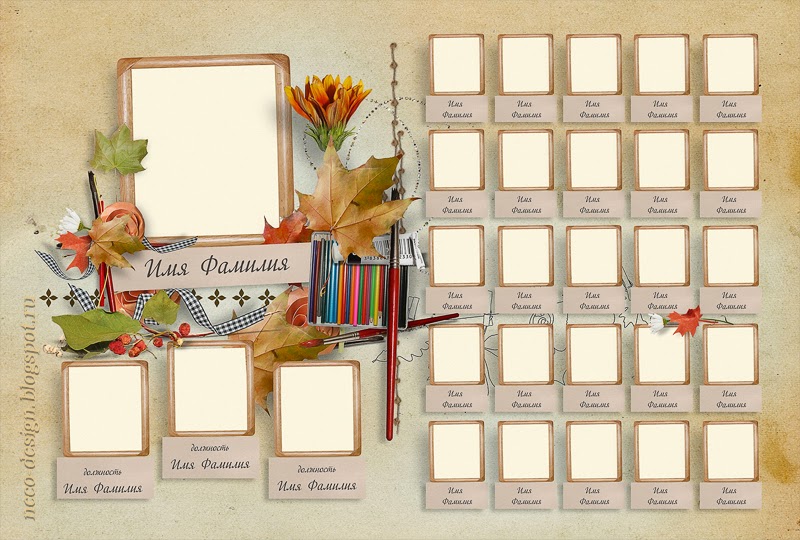 .. .
.. .
Давай копнем вглубь.
Ты хочешь делать именно рамочки и виньетки, в смысле рамочек? В этом случае, есть плагины Extensis PhotoFrame, HumanSoftware Classic Frames, AutoFX Photo Graphics Edges и другие…
Найти можно через поисковики…
Если ты имеешь в виду фотовиньетки (т.е. групповые фото, например, выпускников), то, насколько я знаю, таких плагинов для Фотошопа нет. Все делается руками. Да и в данном случае лучше верстку делать в Кореле, а фото готовить в Фотошопе.
Удачи.
Guest
#5
#5
Alexander
А эти плагины поддерживают пакетную обработку?
У меня ~1500 фоток для галереи надо обработать.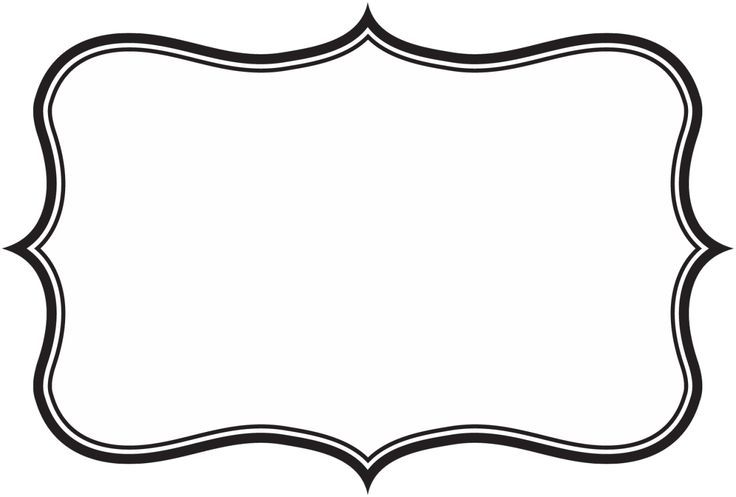 ..
..
Desert Life Design и как использовать инструмент «Кисть» для создания виньетки в Photoshop, включая быстрые и простые инструкции
Инструмент «Кисть» — это простой способ сделать виньетку в Photoshop
Здесь, в юго-западной пустыне, в Desert Life Design, мы используем графический дизайн, фотографию и креативный текст, чтобы создать убедительный призыв к действию.
Используйте инструмент «Кисть», чтобы создать виньетку в Photoshop
Дуг Мартин
Desert Life Design™
Есть много способов сделать виньетку в Photoshop. Для меня самый простой способ сделать виньетку и тот, который обеспечивает наибольшую гибкость, — это использовать инструмент «Кисть».
Что такое виньетка?
Виньетки используются в литературе, дизайне интерьера, фотографии, а также в графическом дизайне. Слово виньетка имеет разные значения в зависимости от дисциплины, в которой вы работаете.
Как графический дизайнер, я думаю о виньетках как об изображении, у которого нет границ. Вместо этого изображение постепенно исчезает к краям на фоне ( определение с сайта yourdictionary.com ).
Множество способов сделать виньетки в Photoshop
Как и многие задачи в Photoshop, существует множество способов выполнить работу. В своей работе я обычно использую метод, который дает мне большую гибкость при быстром выполнении работы.
Мой любимый способ создания виньетки в Photoshop — с помощью инструмента «Кисть».
Как использовать кисть для создания виньетки в Photoshop
1. Откройте изображение для виньетки в Photoshop
Или вы также можете поместить свое изображение в уже открытый документ.
Сначала откройте изображение, которое вы хотите виньетировать, в Photoshop.
2. Наведите указатель мыши на миниатюру маски слоя и щелкните
Наведите указатель мыши на миниатюру маски слоя и щелкните. Теперь вы увидите значок маски слоя рядом с изображением, которое хотите виньетировать.
Теперь вы увидите значок маски слоя рядом с изображением, которое хотите виньетировать.
Выделив слой изображения, щелкните миниатюру маски слоя. Теперь вы должны увидеть значок маски слоя справа от изображения.
3. Щелкните значок маски слоя, чтобы выбрать ее.
Обязательно щелкните значок новой маски слоя, чтобы ее выбрать.
4. Выберите инструмент «Кисть»
Выберите инструмент «Кисть» в меню «Инструменты». Установите цвет переднего плана на белый и выберите подходящий размер и непрозрачность кисти.
Выберите инструмент «Кисть», выберите размер и прозрачность кисти. В нижней части меню панели инструментов с левой стороны установите цвет переднего плана на белый.
5. Закрасьте края изображения
Используйте инструмент «Кисть», чтобы закрасить края изображения. Когда вы это сделаете, вы увидите, что края вашего изображения исчезают.
Продолжайте использовать инструмент «Кисть», чтобы растушевать изображение. При этом следите за тем, чтобы не касаться объекта на изображении, которое вы хотите подчеркнуть.
Закрасьте области, которые вы хотите превратить в фон.
6. Добавить слои под виньетку
Если хотите, добавьте другие слои под только что созданную виньетку.
Добавьте другие слои под новую виньетку, включая другие изображения, текст и графику. (Обратите внимание: после того, как я добавил слой пейзажа под виньетку, я повернул виньетку, чтобы она выглядела более естественно.)
7. Используйте инструмент «Кисть» для точной настройки виньетки
При необходимости используйте инструмент «Кисть», чтобы настройте свою виньетку. Уменьшите размер кисти для более детального растушевки.
При необходимости уменьшите размер кисти для точной настройки виньетки.
Другие простые способы создания виньеток в Photoshop
Я почти всегда использую инструмент «Кисть» для создания виньеток в Photoshop. Однако есть много других отличных способов выполнить эту задачу. Каждый метод имеет свою различную степень гибкости, а также свои преимущества.
Однако есть много других отличных способов выполнить эту задачу. Каждый метод имеет свою различную степень гибкости, а также свои преимущества.
Например, мой второй любимый способ создания виньетки — диалоговое окно «Уточнить край». Настройки можно сохранить, поэтому все ваши виньетки будут не только красивыми, но и последовательными.
Компания Desert Life Design™ находится в районе метро Феникс, штат Аризона. Здесь мы стремимся к совершенству в графическом дизайне и кратких письменных сообщениях.
Удивительная техника виньетирования в Photoshop
Удивительная техника виньетирования в Photoshop
Удивительная техника виньетирования в Photoshop Целью виньетки является привлечение внимания зрителя к интересной точке наших изображений. В Photoshop есть множество способов сделать виньетки. У нас также есть невероятная функция в Raya Pro для создания действительно эффективных ручных виньеток. В этом уроке мы быстро рассмотрим обычный способ создания виньетки вручную.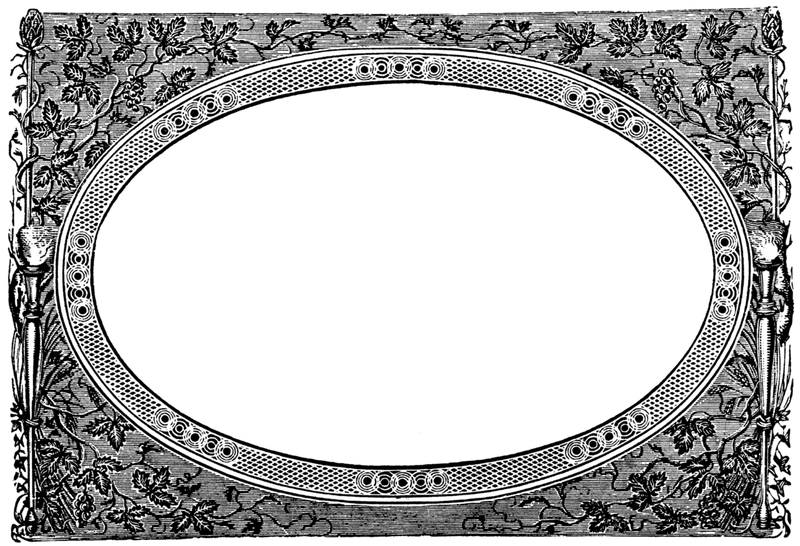 Затем мы рассмотрим потрясающую технику виньетирования в Photoshop с помощью Blend If, которая выполняется быстро, контролируемо и увлекательно.
Затем мы рассмотрим потрясающую технику виньетирования в Photoshop с помощью Blend If, которая выполняется быстро, контролируемо и увлекательно.
Потрясающая техника виньетирования в Photoshop | Учебное пособие по Photoshop
Посмотрите это видео на YouTube
Традиционный способ создания виньетки в Photoshop.
Обычный метод создания виньетки в Photoshop заключается в использовании корректировки кривых и затемнении средних тонов. Затем мы используем инструмент «Кисть» с черным передним планом и закрашиваем области, которые мы хотим оставить яркими. Делая это изменение яркости, мы помогаем привлечь внимание к более ярким частям изображения. Выполнение цели виньетки.
1. Добавьте корректирующий слой Кривые.
2. Опустите середину кривой, чтобы затемнить светлые участки.
3. Выберите инструмент «Кисть» и черный передний план. Вы можете изменять непрозрачность, чтобы вносить постепенные изменения.

– Продолжение руководства ниже –
Подписался на нашу рассылку новостей,
Скачал наш БЕСПЛАТНЫЙ курс Photoshop
Получил БЕСПЛАТНУЮ панель Easy Panel для Photoshop
И получил БЕСПЛАТНОЕ основное руководство по маскам яркости Электронная книга
Адрес электронной почты
4. Просто проведите кистью по области, яркость которой вы хотите восстановить.
Попробуйте Удивительная техника виньетирования в Photoshop
Обычный метод создания виньетки в Photoshop заключается в использовании корректировки кривых и затемнении средних тонов. Затем мы используем инструмент «Кисть» с черным передним планом и закрашиваем области, которые мы хотим оставить яркими. Делая это изменение яркости, мы помогаем привлечь внимание к более ярким частям изображения. Выполнение цели виньетки.
1. Добавьте корректирующий слой Кривые.

2. Опустите середину кривой, чтобы затемнить блики.
3. Дважды щелкните место справа от маски слоя на слое кривых.
4. В разделе «Наложить, если» сдвиньте белый элемент управления «Этот слой» влево.
5. Вы заметите, что более светлые участки изображения станут светлее.
6. Сначала осветление очень резкое, поэтому, чтобы смягчить его, удерживайте нажатой клавишу Alt или Opt и сдвиньте самый внутренний ползунок дальше влево.
7. Мягко и плавно восстановил яркость более светлых областей изображения и создал контролируемую виньетку.
Альтернативные методы для этой замечательной техники виньетирования
Вам не нужно просто использовать корректирующий слой Кривые. Это когда вы действительно можете начать экспериментировать с этой техникой.
1.
 Используйте корректирующий слой Цветовой тон/Насыщенность и уменьшите насыщенность.
Используйте корректирующий слой Цветовой тон/Насыщенность и уменьшите насыщенность.2. Я изменил цель «Смешать, если» с серого на зеленый, чтобы вернуть зелень.
3. Поскольку мы хотим восстановить цвет нижнего слоя в более ярких областях, я переместил белый ползунок из нижнего слоя.
4. Я повторил тот же процесс с выбранными красными.
Вы можете поэкспериментировать с этой техникой и получить удивительные и захватывающие результаты.
Другие статьи, которые могут заинтересовать вас
с использованием Blend If в Photoshop
.
Спасибо, что прочитали эту статью об удивительной технике виньетирования в Photoshop. Не забудьте подписаться на нашу рассылку, чтобы получать больше руководств и отличные предложения.
Подписка на нашу рассылку.
Скачал наш БЕСПЛАТНЫЙ курс Photoshop.
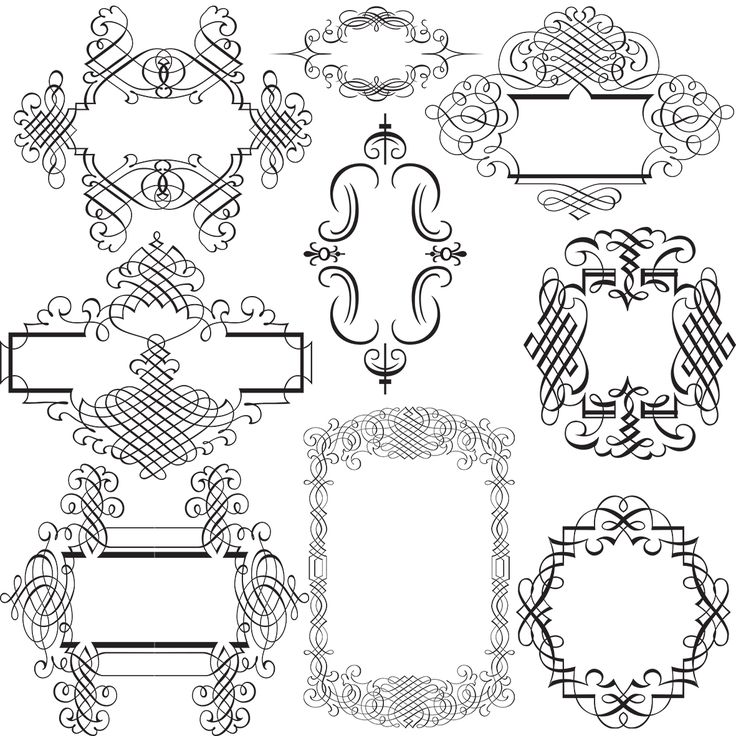

 На вкладке « Слои » выберите « Новый заливочный слой» или «Корректирующий слой», обозначенный наполовину черно-белым кружком, затем выберите « Сплошной цвет» .
На вкладке « Слои » выберите « Новый заливочный слой» или «Корректирующий слой», обозначенный наполовину черно-белым кружком, затем выберите « Сплошной цвет» . Этот неразрушающий метод сохраняет исходное изображение.
Этот неразрушающий метод сохраняет исходное изображение.

